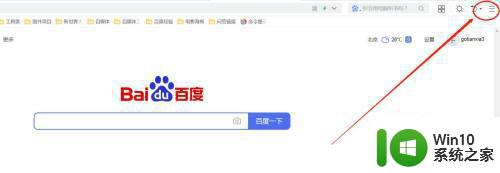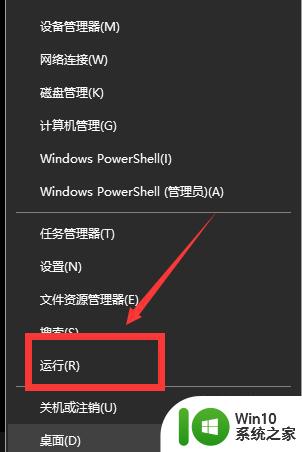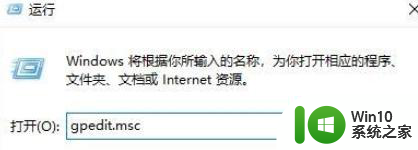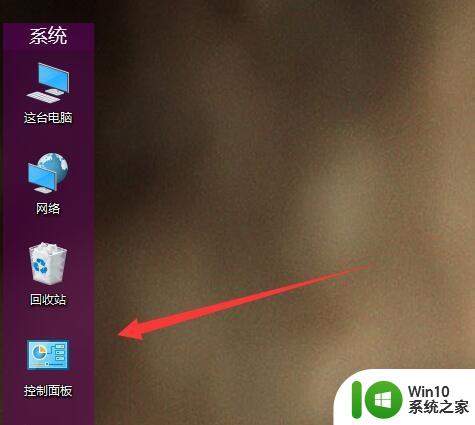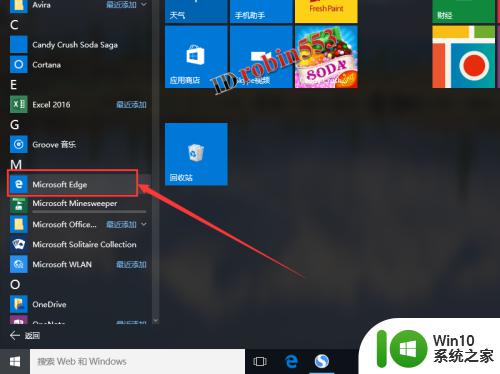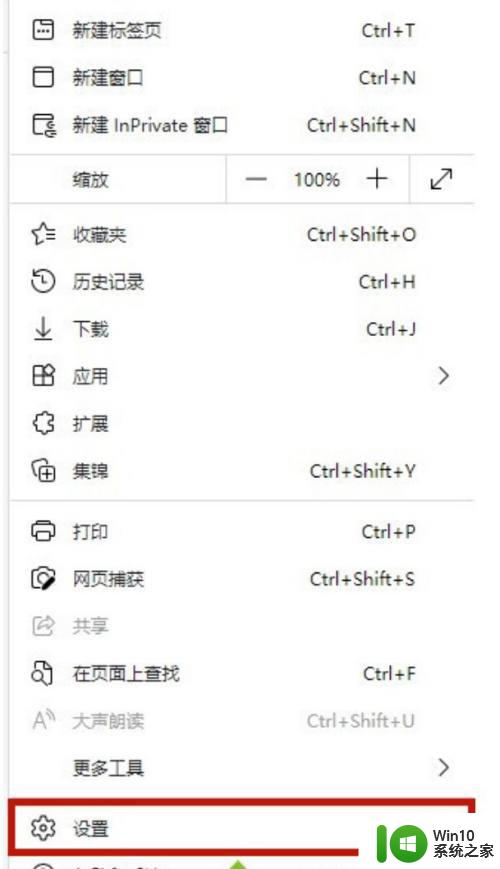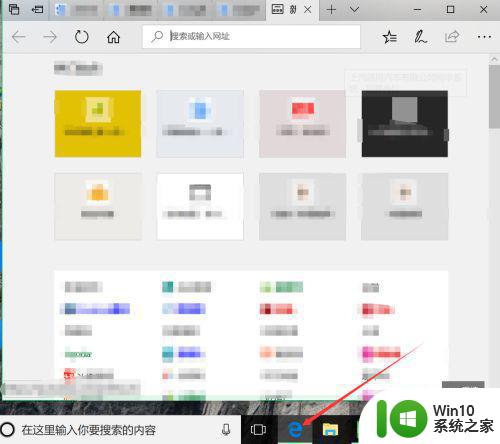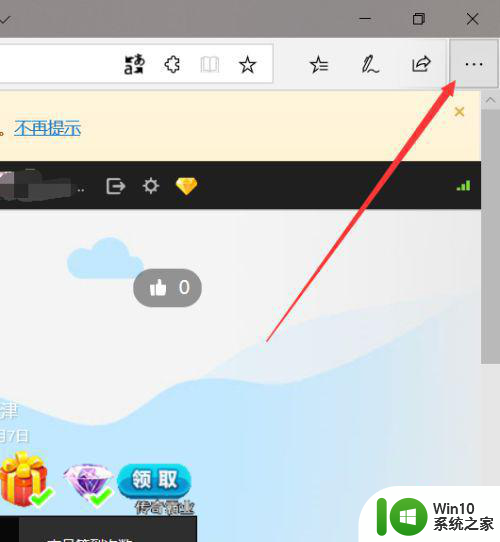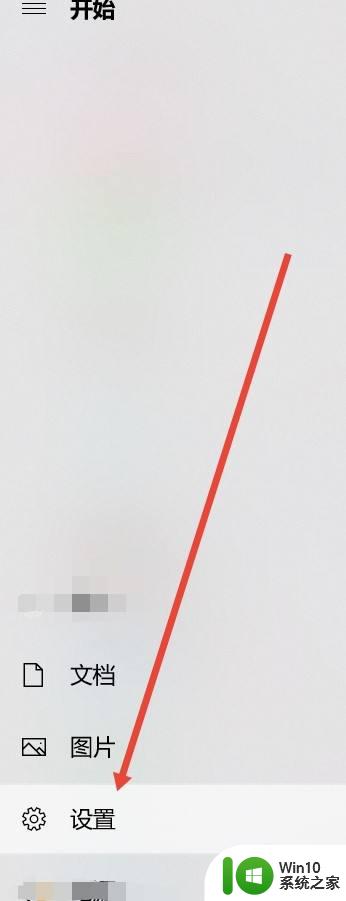win10 edge浏览器如何启用flash插件 win10 edge浏览器无法加载flash插件怎么办
win10 edge浏览器如何启用flash插件,随着科技的发展,Win10 Edge浏览器成为许多人的首选,有时候我们可能会遇到一个问题:无法加载Flash插件。Flash插件是一种常用的浏览器插件,用于播放动画、音频和视频等内容。如果我们不能正常加载Flash插件,可能会影响我们浏览网页、观看在线视频等使用体验。如何在Win10 Edge浏览器中启用Flash插件呢?接下来我们将探讨一些解决方法。
具体方法:
1、运行打开Internet Explorer浏览器,点击右上角的工具按钮,选择“Internet选项”
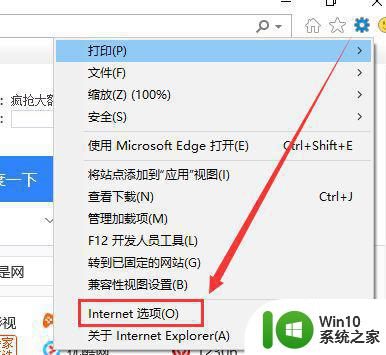
2、选择“程序”标签选项,打开“管理加载项”
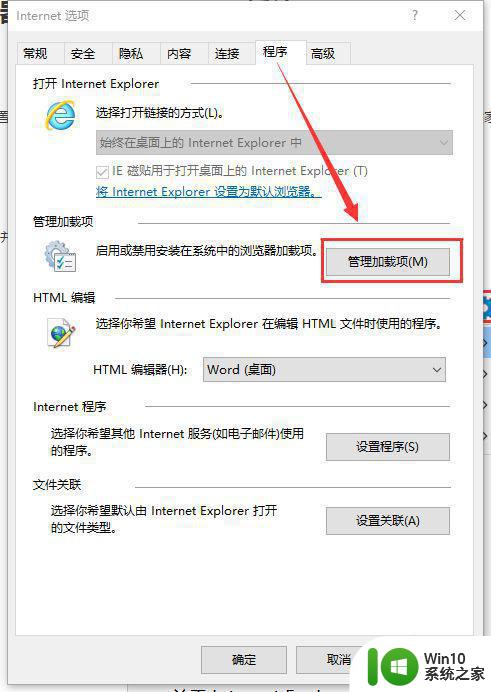
3、在管理加载项对话框窗口中,选择“工具栏和扩展”,在右边找到Shockwave Flash Object,在状态栏中如果是“已禁用”的状态,将其开启即可,如果是开启状态,可以使用其默认状态。
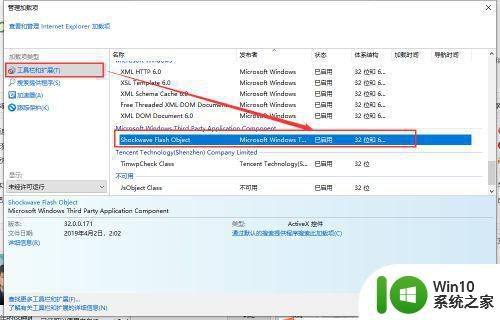
4、在启用Shockwave Flash Object后出现IE浏览器网页中的播放还有问题,可以考虑将ActiveX筛选关闭。
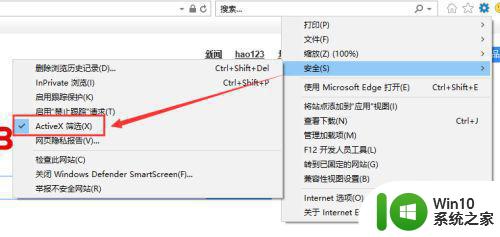
5、Edge浏览器的启用
打开Edge浏览器点击右上角的三个小点,然后点击设置。
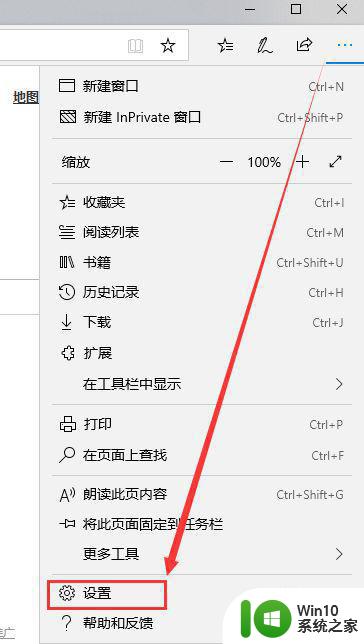
6、在对话框中,选择左面的“高级”
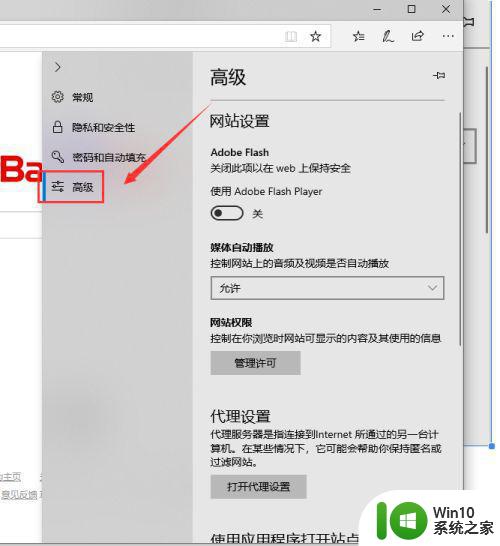
7、在“网站设置”中,将使用Adobe Flash Player设置为开启状态。
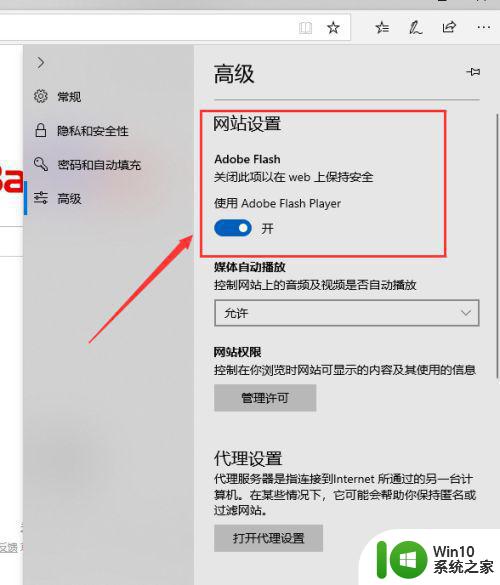
8、至此,Windows 10自带的浏览器Adobe Flash Player插件就已开启使用了。
以上是win10 edge浏览器如何启用flash插件的全部内容,如果您遇到相同的问题,可以参考本文中介绍的步骤进行修复,希望这些信息对您有所帮助。